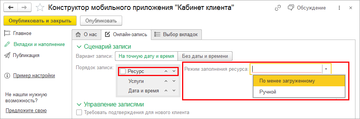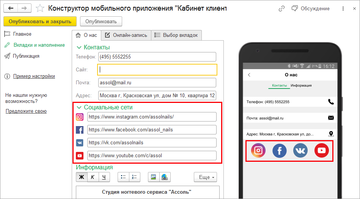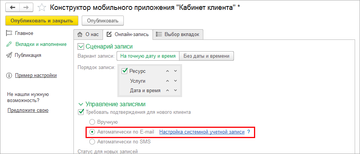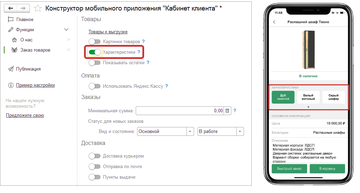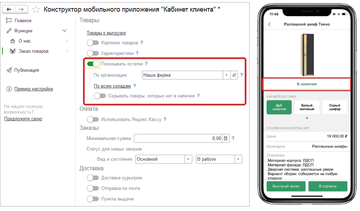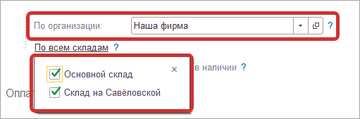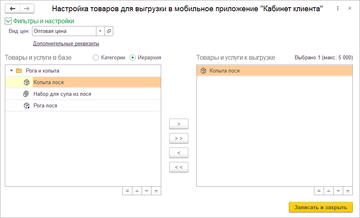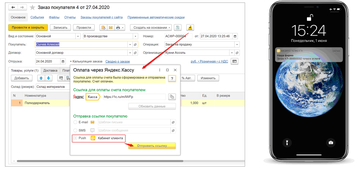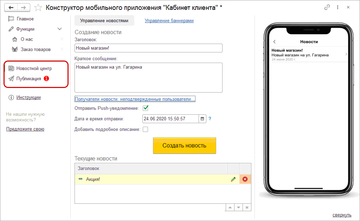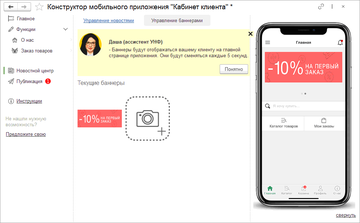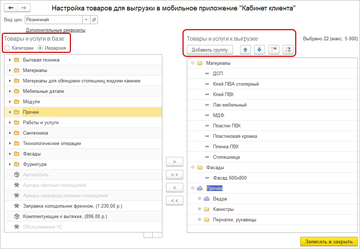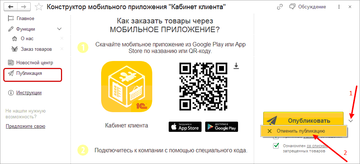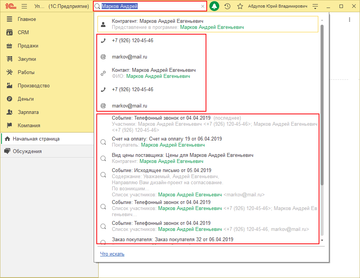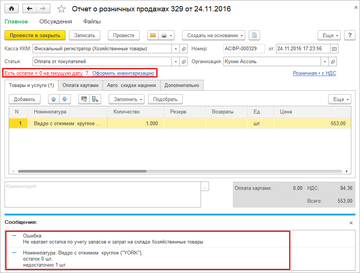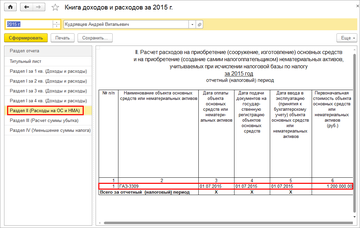Появилась возможность продавать товары и услуги через мобильное приложение "Кабинет клиента" (для iOS и Android).
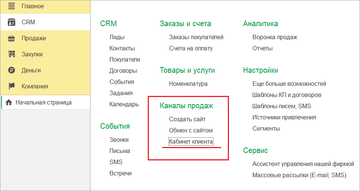 С помощью простого конструктора можно создать мобильное приложение для клиентов непосредственно в программе. С помощью простого конструктора можно создать мобильное приложение для клиентов непосредственно в программе.
Возможность доступна как для локальных версий, так и при работе в сервисе 1cfresh.com, а также других облачных сервисах.
Открыть конструктор мобильного приложения "Кабинет клиента" можно в разделе CRM - Каналы продаж.
Создается мобильное приложение в несколько этапов. При этом в правой части экрана будет отображаться результат каждого этапа - как приложение будет видеть клиент.
- Настройка главной страницы приложения. Название мобильного приложения отобразится в заголовке. Добавьте логотип, чтобы сделать приложение узнаваемым. Укажите информацию о компании.
- Настройка вкладки О нас. Заполните контакты вашей компании: телефон, сайт и контактный e-mail. По данным контактам клиенты смогут из приложения позвонить, написать или увидеть адрес компании на карте.
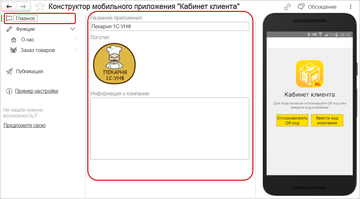 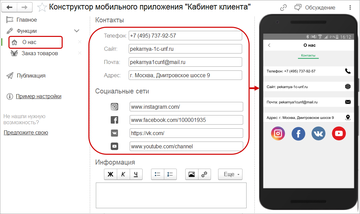
- Настройка вкладки Заказ товаров:
- Выгружать иерархию. Укажите режим подбора товаров в приложении: по категориям или группам номенклатуры.
- Цены. Установите вид цены (прайс-лист). Заполненные цены клиенты увидят в мобильном приложении.
- Картинки товаров. При использовании опции в мобильном приложении будет выводиться основная картинка из карточки товара в 1С:УНФ.
- Товары к выгрузке. По ссылке можно заполнить список товаров для выгрузки в мобильное приложение.
 Использовать Яндекс.Кассу. Активирует возможность принять оплату с использованием сервиса Яндекс.Касса. Клиенты смогут оплачивать товар непосредственно в мобильном приложении банковской картой, используя электронный кошелек или интернет-банк. Использовать Яндекс.Кассу. Активирует возможность принять оплату с использованием сервиса Яндекс.Касса. Клиенты смогут оплачивать товар непосредственно в мобильном приложении банковской картой, используя электронный кошелек или интернет-банк.- Обязательная оплата картой. При использовании опции клиент обязательно должен сделать предоплату заказа в мобильном приложении через сервис Яндекс.Касса до начала работы с заказом в 1С:УНФ.
- Минимальная сумма заказа. Возможность указать минимальную сумму заказа клиентами в мобильном приложении.
- Состояние нового заказа. Указываем состояние, с которым заказы будут передаваться из мобильного приложения в 1С:УНФ, например «Заявка».
- Доставка. Настраиваем способы доставки, доступные для клиентов при заказе через мобильное приложение: курьером, самовывоз или почтой. Также можно указать условия доставки и ее стоимость.
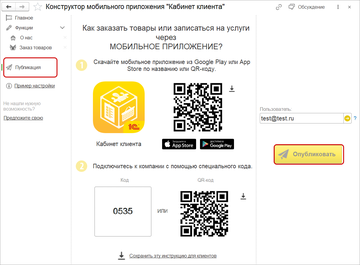 Завершение сборки и публикация приложения. Укажите свою электронную почту и завершите сборку приложения по кнопке Опубликовать. Для публикации вкладок: Главное, О нас и Заказ товаров в мобильное приложении требуется подключение к интернету и регистрация по e-mail в сервисе 1cfresh.com (для поддержки автоматического обмена данными между конфигурацией 1С:УНФ и мобильным приложением). Регистрация в сервисе 1cfresh.com будет выполнена автоматически. Если ранее регистрировались в сервисе, то необходимо ввести e-mail, который указывали при регистрации. Изменить или обновить данные для клиентов в мобильном приложении после публикации можно по кнопке Опубликовать. Например, для изменения списка товаров в мобильном приложении. Завершение сборки и публикация приложения. Укажите свою электронную почту и завершите сборку приложения по кнопке Опубликовать. Для публикации вкладок: Главное, О нас и Заказ товаров в мобильное приложении требуется подключение к интернету и регистрация по e-mail в сервисе 1cfresh.com (для поддержки автоматического обмена данными между конфигурацией 1С:УНФ и мобильным приложением). Регистрация в сервисе 1cfresh.com будет выполнена автоматически. Если ранее регистрировались в сервисе, то необходимо ввести e-mail, который указывали при регистрации. Изменить или обновить данные для клиентов в мобильном приложении после публикации можно по кнопке Опубликовать. Например, для изменения списка товаров в мобильном приложении.
После публикации вам будут доступны QR-код, ссылка или название приложения для скачивания на мобильное устройство, а также код для подключения к вашему магазину. Сообщите эту информацию клиентам для начала заказов через мобильное приложение.
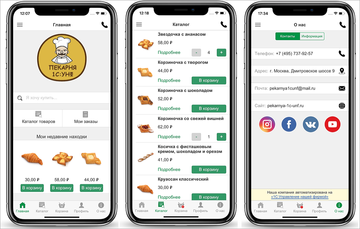 Приложение сразу адаптировано под все разрешения, мобильные телефоны, планшеты, Android и iOS. Приложение сразу адаптировано под все разрешения, мобильные телефоны, планшеты, Android и iOS.
Все контакты клиентов и их заказы из мобильного приложения автоматически передаются во встроенную CRM- систему 1С:УНФ.
Заказы клиентов из мобильного приложения можно оперативно контролировать в журнале заказов покупателей в 1С:УНФ (Разделы: CRM – Заказы покупателей).
В новой версии мобильного приложения "Кабинет клиента" записаться на услугу теперь еще проще.
Вы можете самостоятельно настроить, какие данные запрашивать у клиента и в каком порядке. Любой из шагов записи можно пропустить. Например, при записи клиенту не обязательно указывать конкретного мастера.
Настройка записи и порядка шагов происходит в конструкторе мобильного приложения "Кабинет клиента" (CRM – Каналы продаж – Кабинет клиента).
На закладке Вкладки и наполнение – Онлайн-запись заполняется Сценарий записи.
Выбор варианта записи:
- На точную дату и время. В этом случае дату и время потребуется выбрать клиенту на определенном шаге записи.
- Без даты и времени. Клиент не будет видеть этот шаг при записи. Запись будет создана без уточнения времени, в документе Заказ-наряд поля Старт и Финиш останутся пустыми. Для бронирования времени по такому заказу администратору потребуется связаться с клиентом и уточнить время записи.
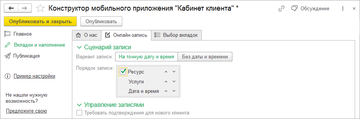 Порядок записи. Порядок шагов изменяется стрелками Порядок записи. Порядок шагов изменяется стрелками  . .
Здесь вы можете исключить шаг записи Ресурс, сняв напротив него флажок. В этом случае клиенту не нужно указывать конкретного мастера/специалиста.
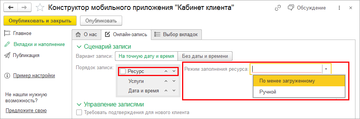 Режим заполнения ресурса: Режим заполнения ресурса:
- ресурс может заполняться автоматически по менее загруженному сотруднику (ресурсу),
- или оставаться пустым для ручного заполнения администратором.
Для новых клиентов добавлена авторизация по e-mail. При первой записи клиент получит письмо с кодом, который необходимо указать в мобильном приложении.
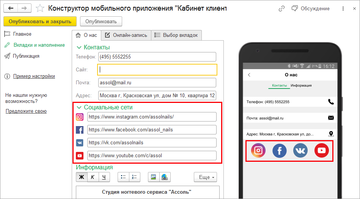 В приложении теперь можно вывести кнопки для социальных сетей. Приглашайте клиентов присоединяться к сообществам, рассказывайте о себе и повышайте их лояльность. В приложении теперь можно вывести кнопки для социальных сетей. Приглашайте клиентов присоединяться к сообществам, рассказывайте о себе и повышайте их лояльность.
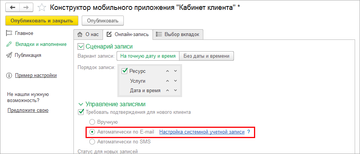
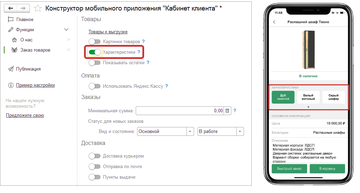 Характеристики номенклатуры Характеристики номенклатуры
Теперь в мобильном кабинете можно использовать характеристики номенклатуры. Включаем возможность, устанавливая соответствующий флажок в разделе «Заказ товаров» конструктора мобильного приложения.
Остатки товаров
Теперь покупатель в мобильном кабинете клиента может видеть наличие остатков товара у продавца. Для этого устанавливаем флажок «Показывать остатки» в разделе «Заказ товаров» конструктора мобильного приложения.
Также можно выводить покупателям только те товары, которые есть в наличии. Для использования возможности устанавливаем флажок «Скрывать товары, которых нет в наличии».
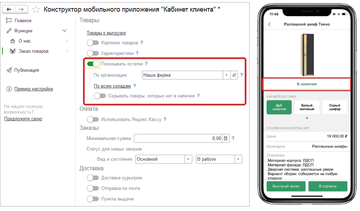
Остатки можно выводить по конкретной организации и складам.
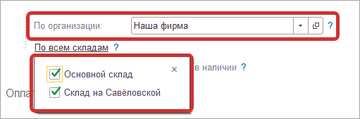
Форма подбора номенклатуры к выгрузке
Улучшен внешний вид формы подбора номенклатуры к выгрузке в мобильный кабинет клиента. На форме теперь отображаются вид цен и переключатель категорий/групп, а иконки номенклатуры информируют о наличие у неё характеристик.
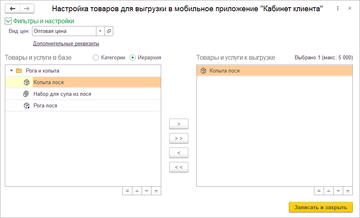
Улучшен поиск
Для покупателей в кабинете клиента на главной странице и в каталоге добавлен удобный поиск по товарам.

Уведомление о необходимости оплаты
Появилась возможность отправки уведомления покупателю о необходимости произвести оплату по заказу непосредственно в мобильный личный кабинет.
Отправка производится через push-уведомления и содержит платежную ссылку для быстрой оплаты.
Для отправки уведомления в заказе покупателя нажимаем на кнопку «Оплата через Яндекс.Кассу» и выбираем пункт «Push Кабинет клиента».
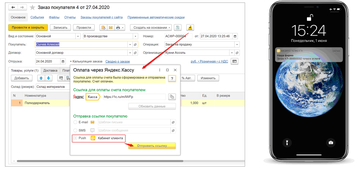
Начиная с версии 1.6.21 программы 1С:Управление нашей фирмой (1С:УНФ) в конструкторе мобильного приложения Кабинет клиента появился Новостной центр.
Теперь в конструкторе можно подготавливать новости и отправлять Push-уведомление клиентам.
На главной странице мобильного приложения можно вывести рекламные баннеры.
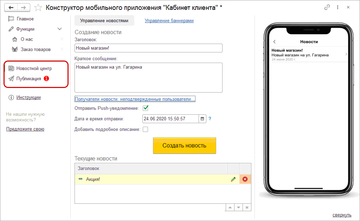 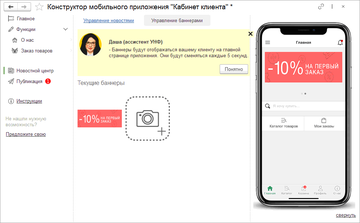
Настроить новые возможности можно в разделе Новостной центр конструктора мобильного приложения Кабинет клиента.
На форме подбора товаров к выгрузке отображаются колонки с ценой и валютой. Для номенклатуры с характеристиками и несколькими ценами в колонке можно видеть наличие нескольких значений.
В конструкторе мобильного приложения начиная с версии 1.6.22 стало еще удобнее работать с каталогом товаров.
Возможно переносить группы товаров, а также создавать новые группы только для отражения в мобильном приложении.
Появилась настройка порядка групп и товаров, которые в мобильном приложении отражаются при сортировке по популярности.
Теперь в правой части формы подбора товаров отображаются группы и товары, которые будут выгружаться в мобильное приложение.
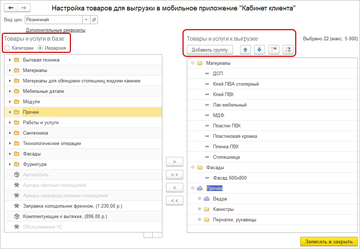 По кнопке Добавить группу появилась возможность создавать виртуальные группы только для мобильного приложения. По кнопке Добавить группу появилась возможность создавать виртуальные группы только для мобильного приложения.
Также можно управлять порядком групп и отдельных товаров с помощью кнопок Вверх, Вниз. Настроенный в конструкторе порядок товаров в мобильном приложении будет называться По популярности.
Свернуть или раскрыть группы в каталоге можно крайними кнопками. Перемещать товары и группы можно левой кнопки мыши или с использованием кнопок в центральной части.
Клиенты, выбирая товары в мобильном приложении Кабинет клиента, теперь могут сортировать товары по популярности, цене и наименованию с помощью новой кнопки Сортировка в правом верхнем углу.
 Можно использовать 5 видов сортировки: Можно использовать 5 видов сортировки:
- По популярности (То, как настроено в конструкторе)
- Сначала дешевые
- Сначала дорогие
- По названию (А-Я)
- По названию (Я-А).
После выбора способа сортировки товары в каталоге отобразятся в заданном порядке.
Теперь выбор товара клиентами можно сделать еще наглядней. Для товара можно добавить несколько фотографий, а также картинки для характеристик. Все изображения будут показываться в карточке товара мобильного приложения. В разделе Заказ товаров мобильного приложения есть настройка, отображать все картинки или только основную.
Искать товар теперь можно по артикулу.
Используйте мобильное приложение Кабинет клиента не только в России. Теперь при заказе можно указать номер любой страны.
Появилась возможность использовать различные валюты в мобильном приложении.
Теперь можно отменить публикацию мобильного приложения, при которой удаляется текущая синхронизация с кабинетом клиента. Мобильное приложение можно снова опубликовать, но уже с новым кодом.
 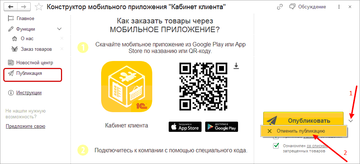
| 


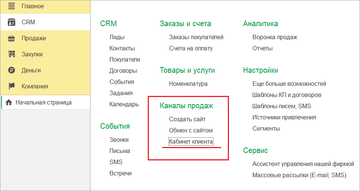
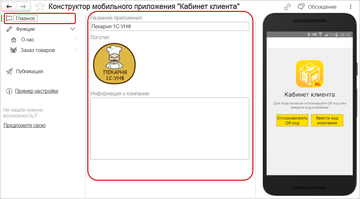
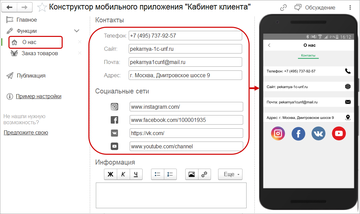

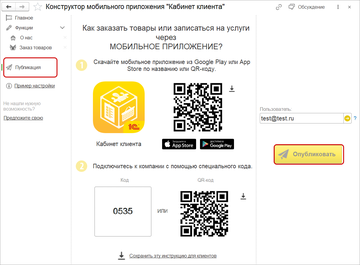
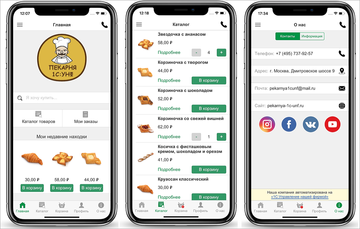
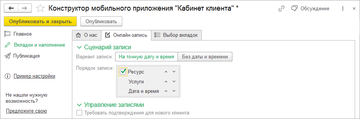
 .
.